10 'OMS' Exemplos de comando para iniciantes Linux
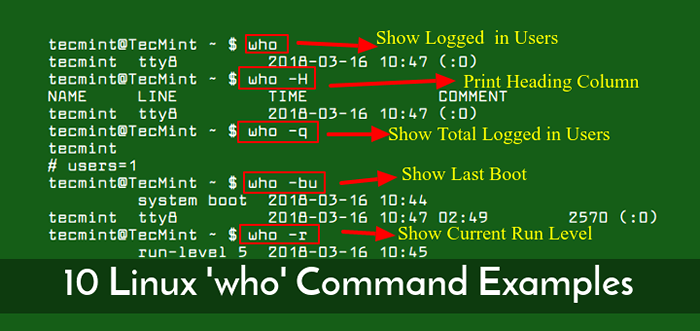
- 2374
- 29
- Enrique Crist
Em nosso artigo anterior, explicamos 11 maneiras de encontrar informações da conta do usuário e detalhes de login no Linux. Um dos vários comandos que mencionamos foi o quem comanda que exibe usuários que estão atualmente conectados a um sistema Linux, incluindo os terminais de que estão se conectando.
Este artigo explicará alguns exemplos úteis de quem comanda para iniciantes Linux.
A sintaxe básica para usar quem comanda é o seguinte.
$ quem [opção]… [arquivo | Arg1 arg2]
1. Se você correr Quem Comando sem argumentos, ele exibirá as informações da conta (nome de login do usuário, terminal do usuário, tempo de login, bem como o host que o usuário está conectado) no seu sistema semelhante ao mostrado na saída seguinte.
$ quem Ravi Tty1 2018-03-16 19:27 Tecmint PTS/0 2018-03-16 19:26 (192.168.56.1) PTS da raiz/1 2018-03-16 19:27 (192.168.56.1)
2. Para imprimir o título das colunas exibidas, use o -H bandeira como mostrado.
$ quem -h Nome Line Time Comment Ravi Tty1 2018-03-16 19:27 Tecmint PTS/0 2018-03-16 19:26 (192.168.56.1) PTS da raiz/1 2018-03-16 19:27 (192.168.56.1)
3. Para imprimir os nomes de login e o número total de usuários conectados, use o -q bandeira.
$ quem -q Ravi Tecmint Root # Usuários = 3
4. Caso você queira mostrar apenas nome de anfitrião e usuário associado a stdin, use o -m trocar.
$ quem -m Tecmint PTS/0 2018-03-16 19:26 (192.168.56.1)
5. Em seguida, para adicionar o status da mensagem do usuário como +, - ou ?, use o -T opção.
$ quem -t ravi + tty1 2018-03-16 19:27 Tecmint + pts/0 2018-03-16 19:26 (192.168.56.1) raiz + pts/1 2018-03-16 19:27 (192.168.56.1)
O comando da OMS também ajuda você a visualizar algumas informações úteis do sistema, como Última hora de inicialização, Nível de execução atual (alvo sob Systemd), imprimir processos mortos e processos gerados por iniciar.
6. Para visualizar o horário do último sistema de inicialização, use o -b bandeira e adicionando o -você a opção permite a listagem de usuários conectados na mesma saída.
$ quem -b Botagem do sistema 2018-01-19 02:39
$ quem -bu Botagem do sistema 2018-03-16 19:25 Ravi Tty1 2018-03-16 19:27 00:33 2366 Tecmint PTS/0 2018-03-16 19:26 . 2332 (192.168.56.1) PTS da raiz/1 2018-03-16 19:27 00:32 2423 (192.168.56.1)
7. Você pode verificar o nível atual com o -r opção.
$ quem -r Nível de execução 3 2018-03-16 02:39
8. O comando a seguir imprimirá processos mortos.
$ quem -d PTS/1 2018-03-16 11:10 9986 id = ts/1 termo = 0 saída = 0
9. Além disso, para ver processos ativos gerados por init, use o -p opção.
$ quem -p
10. Por último, mas não menos importante, o -a A bandeira permite a impressão da saída padrão combinada com informações de algumas das opções que abordamos.
$ quem -a Botagem do sistema 2018-06-16 02:39 Nível de execução 3 2018-01-19 02:39 Login TTY1 2018-01-19 02:39 3258 ID = 1 login ttys0 2018-01-19 02:39 3259 ID = S0 Tecmnt + PTS/0 2018-03-16 05:33 . 20678 (208.SNAT-111-91-115.hns.líquido.in) PTS/1 2018-03-14 11:10 9986 ID = TS/1 Termo = 0 Exit = 0
Você pode encontrar mais opções consultando o quem cara página.
$ homem que
Neste artigo, explicamos 10 quem comanda Exemplos para iniciantes Linux. Use a seção de comentários abaixo para fazer qualquer pergunta ou nos dar seus comentários.
- « Suplemon - um poderoso editor de texto de console com suporte a vários cursores
- Como exibir aleatoriamente arte ASCII no terminal Linux »

